در این مطلب به 8 کاربرد فلش مموری های قدیمی اشاره میکنیم که این حافظههای خارجی کوچک را به ابزاری مفید و فراتر از تصور ما تبدیل میکنند.
حافظههای فلش، در کنار کاربرد معمولشان برای ذخیرهسازی اطلاعات شخصی، قابلیتهای دیگری را نیز ارائه میدهند. در سال 1956، اولین کامپیوتر با حافظه اختصاصی داخلی به نام RAMAC IBM 305 وارد بازار شد که وزنی در حدود 900 کیلوگرم داشت و به اندازه یک کابین دوش جا میگرفت. این رایانه همچنین از ظرفیت ذخیرهسازی 5 مگابایتی بهره میبرد که در زمان خود فوقالعاده بود. امروزه، با هزینهای کمتر از یک وعده غذایی در رستوران، میتوایید فلش مموری هایی بسیار کوچک را با فضای ذخیرهسازی چند گیگابایتی تهیه کنید.
درایوهای فلش USB به دلیل ابعاد کوچک و قیمت مناسب، بسیار محبوب و رایج هستند، اما همین ویژگیها باعث شده تا این نوع حافظه، بر روی هم انباشته شده و گم شوند. با گذشت زمان، احتمالا متوجه خواهید شد که دهها فلش مموری را در کشوی خود قرار دادهاید که فضای قابل توجهی را به اشغال خود درآوردهاند.
خوشبختانه، درایوهای فلش کاربردهایی فراتر از انتقال فایل از یک دستگاه به دیگری را ارائه میدهند. از این رو، به جای دور انداختن نمونههای قدیمی آنها، میتوان کارهایی مفید را با فلش مموری خود انجام دهید که در ادامه به این موارد اشاره میکنیم.
8 کاربرد فلش مموری های قدیمی
1- کلیدی برای باز کردن قفل کامپیوتر

کامپیوترها امروزه بخش بزرگی از اطلاعات شخصی و خصوصی مهم ما را در خود جای دادهاند، بنابراین محافظت از دسترسی افراد به رایانه شخصی، امری ضروری است. این فرآیند اغلب از طریق تنظیم کردن رمز عبور یا کد پین انجام میگیرد. با اینحال، کاربران عادی کامپیوتر، معمولا از رمزهای عبور که دارای الگوهای تکراری هستند، استفاده میکنند. بدین معنا که اغلب ما به استفاده مجدد از رمزهای عبور یکسان روی میآوریم.
بههمین جهت، این پتانسیل به وجود میآید که مورد حملات سودجویان و هکرها قرار گیریم. در صورتیکه از علایق یا اطلاعات شخصی خود برای به خاطر سپردن گذرواژهها استفاده کنید، کشف آنها برای افراد سودجو به طرز شگفتآوری آسان است.
یکی از راههای دور زدن این خطر، تغییر توالی ورود از حالت دیجینال، به نوع فیزیکی با استفاده از حافظه فلش است. در این زمینه، تعدادی سرویس وجود دارند که یک درایو فلش را به کلیدی برای قفل یا باز کردن کامپیوتر شما تبدیل میکنند. برخی از آنها حتی به شما این امکان را میدهند که کلیدهایی جداگانه را برای کاربران مختلف بسازید و محدودیتهایی را در زمان کار آنها تعیین کنید. البته نقطه ضعف قابلیت مذکور این است که در صورت گم کردن فلش مموری خود یا آسیب به آن، ممکن است ورود به کامپیوتر غیرممکن شود. بنابراین، داشتن یک نسخه پشتیبان حائز اهمیت است.
2- پرتابل کردن پروفایل گوگل کروم؛ یکی از کاربرد های فلش مموری قدیمی

کامپیوترهای شخصی به روشهای متعددی شخصیسازی شدهاند که از جمله آنها میتوان به نمایه (پروفایل) مرورگر اشاره کرد. با گذشت زمان و گشت و گذار در محیط وب، به ایجاد حساب کاربری در سایتها و سرویسهای مختلف و ذخیره کردن رمزهای عبور و موارد دلخواه روی آوردهایم که تجربه استفاده از مرورگرها را راحتتر و لذتبخشتر میکنند.
اما پس از ورود به رایانهای جدید، ردی از آنچه که قبلا تنظیم کرده بودید را نخواهید یافت. اگر کامپیوتری جدید را خریداری کردهاید، بازگرداندن تمام منابع قبلی در یک سیستم میتواند پرزحمت و زمانبر باشد. به نقل از How-To-Geek، استفاده از درایو فلش USB یک راه آسان برای انتقال پروفایل خود با استفاده از نسخه پرتابل گوگل کروم است.
در این روش، نسخهای از کروم روی فلش شما ذخیره میشود که به شما اجازه خواهد داد آن را از این طریق، بر روی هر رایانهای که به آن متصل میشوید، راهاندازی کنید، بدون اینکه تفاوت محسوسی وجود داشته باشد. پس از آن، تمامی لاگینهای مهم و موارد دلخواه متصل به حساب شما، در هر دستگاه با شما همراه خواهند بود.
اگر از مرورگر کروم استفاده نمیکنید نیز نسخههای دیگری وجود دارند که با فایرفاکس، اپرا و غیره سازگار هستند.
3- لینوکس قابل حمل برای اجرا

اجرای یک نسخه قابل حمل کروم از طریق درایو فلش مزایای خود را به همراه دارد، اما اگر بتوان یک سیستمعامل را به طور کامل و از این همین روش اجرا کرد، چطور؟ تنها با استفاده از یک فلش مموری، میتوانید سیستمعامل لینوکس را نصب کنید و از آن بر روی هر کامپیوتری با پورت USB استفاده کنید.
همانطور TechSpot توضیح داده، دو گزینه اصلی برای اجرای این روش وجود دارد. شما میتوانید یک نمونه مجازی از لینوکس را در ویندوز با استفاده از نرمافزار مجازیسازی اجرا کرده یا میتوانید این اکوسیستم را مستقیما از طریق درایو فلش بوت کنید.
در ابتدا، با دانلود فایل ISO لینوکس کار را آغاز کنید. سپس، مراحل بعدی بسته به اینکه از کدامیک از دو روش بالا استفاده میکنید، متفاوت خواهند بود. برای اجرای مجازی در ویندوز، ابزاری مانند LinuxLive USB Creator مورد نیاز است. اگر قصد دارید مستقیما از درایو فلش مموری بوت شوید، نصب نرمافزاری مانند YUMI برای ایجاد یک درایو قابل بوت ضروری است.
یکی از مزایای این کاربرد فلش مموری آن است که به شما یک محیط کاملا مستقل میدهد تا به وسیله آن بتوانید با هر نوع کامپیوتری کار کنید. در حین کار نیز، نیازی نیست تا نگران ورود به دسکتاپ شخص دیگر یا به هم ریختن تنظیمات او باشید. پس از آنکه درایو خود را قطع کنید نیز سیستمعامل شما به همان شکل اولیه حفظ خواهد شد.
4- با سیستم عامل Tails، ردی از خود باقی نگذارید
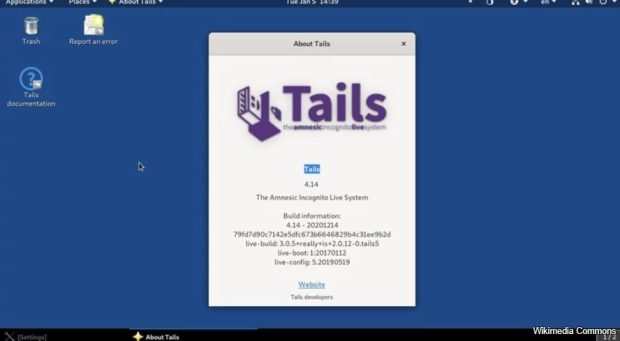
ممکن است گاهی به دلایلی بخواهید بدون آنکه ردی از خود بهجا بگذارید، از رایانه استفاده کرده یا وبگردی کنید. برای مثال شاید برای تولد یکی از عزیزانتان در حال جستجو باشید یا مشغول تحقیق درباره کتابی هستید و نمیخواهید عبارات جستجوی شما در برابر چشمان کنجکاو اطرافیان قابل مشاهده باشد.
در این میان، استفاده از حالت ناشناس مرورگر اولین روشی است که به ذهن میرسد، با اینحال، دادههای مصرفی شما از سوی مرورگرتان قابل رویت خواهد بود. اینجاست که Tails وارد میشود و یه عنوان یک سیستمعامل مستقل (مخفف عبارت: The Amnesic Incognito Live System) این امکان را فراهم میکند تا هیچ ردی از شما برجای بماند.
روش ذخیرهسازی این سیستمعامل نیز تقریبا مانند لینوکس، اما با امنیتی بالاتر است. در ابتدا باید نرمافزاری را برای ایجاد یک فلش درایو USB قابل بوت اجرا کرده و سپس Tails را بر روی فلش مموری خود نصب کید.
پس از نصب بر روی درایو فلش خود، میتوانید از آن برای بوت کردن سیستمعامل به طور مستقیم از درایو استفاده کنید. در حین استفاده، تمام فایلها و گشت و گذارهای اینترنتی شما رمزگذاری خواهند شد. سپس، هنگامی که درایو فلش را جدا و رایانه را خاموش کنید، هیچ اثری از فعالیتهای شما باقی نخواهند ماند، گویی که هرگز اتفاق نیفتاده است.
5- ساخت یک درایو برای بازیابی، کاربرد مفید فلش مموری قدیمی
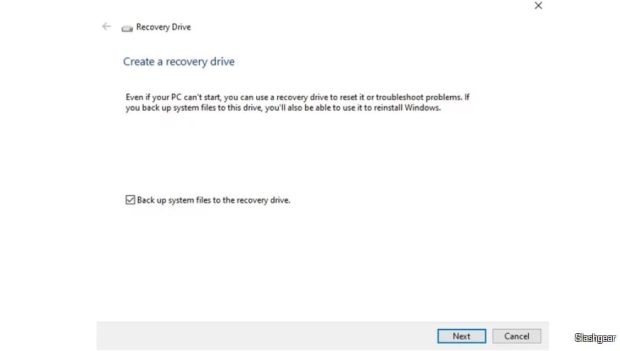
یک اتفاق تلخ نرمافزاری که ممکن است برای شما اتفاق بیفتد، عدم بارگیری سیستمعامل کامپیوتر شما پس از راهاندازی است. در این میان، اگر از قبل یک درایور بازیابی را ایجاد نکرده باشید، احتمالا برای نجات اطلاعات خود، هیچ کار دیگری از دستتان ساخته نخواهد بود.
درایو بازیابی، یک نسخه پشتیبان از سیستمعامل محسوب میشود که در یک دستگاه جداگانه ذخیره شده و برای یک درایو فلش قدیمی به خوبی کاربرد دارد. این فرآیند بسیار ساده بوده و برای انجام آن تنها به یک فلش مموری با ظرفیت حداقل 16 گیگابایتی نیاز است.
راهاندازی درایو در چند مرحله ساده خلاصه شده است. در نوار جستجو رایانه خود عبارت “create a recovery drive” را تایپ کنید و اینتر را بزنید. سپس گزینه “back up system files to the recovery drive” را انتخاب کرده و فلش خود را وصل کنید. پس از کپی کردن فایلها، عملیات تکمیل خواهد شد. اگر زمانی نیاز به استفاده از آن را داشته باشید، بدون نیاز به بازیابی هیچ نوع فایل شخصی، رایانه خود را در حالت بوت قرار داده و کار را آغاز کنید.
6- بازی هایی در جیب شما با استفاده از فلش مموری

اگر از آن دسته گیمرهای قدیمی هستید که تمام تلاش خود را به کار میگیرد تا بازیهای مورد علاقه نینتندو و سگا را از دوران کودکی خود زنده نگه دارد، نیازی به اشغال فضای ذخیرهسازی کامپیوتر برای انجام این کار نیست.
بازیهای آرکید پیشتر قفسههای بزرگی را به خود اختصاص میدادند، اما اکنون همان بازی برخلاف تصویر دوران کودکی، میتواند در جیب شما از طریق یک فلش مموری قدیمی جا شود. اغلب شبیهسازها و رامها برای انجام این کار، فضای کمی را اشغال میکنند و میتوانند به راحتی در درایوهای فلش USB ذخیره شوند.
مهمتر از همه آنکه، میتوانید بازیهای خود را از طریق درایور روی هر رایانهای که میتوانید با آن در تماس باشید، بوت کنید. بنابراین، دیگر به یک مکان خاص و صفحهکلید مشخص وابسته نخواهید بود و هر جایی که بتوانید یک پورت USB را پیدا کنید، به محلی برای اجرای بازیهای آرکید تبدیل خواهند شد.
7- تقویت کامپیوتر با استفاده از رام مجازی از طریق فلش

دورانی که رم 4 گیگ نشانهای از یک دستگاه برتر بود خیلی سریع طی شده و اکنون حتی ظرفیت 8 گیگابایتی آن نیز تشنه ارتقا است. با اینحال برای بسیاری از رایانههای اسمبل شده از کارخانه، این حداکثر ظرفیت قابل ارائه است.
اگر دریافتهاید که حافظه رم شما دیگر کافی نیست و فعلا قصد ندارید برای خرید یک رم جدید، هزینهای پرداخت کنید؛ درایو فلش قدیمی شما میتواند تا زمان ارتقا، به کمک شما بیاید. هر چه از فلش مموری مجهز به حافظه بیشتر استفاده کنید، نتیجه بهتری در انتظار خواهید داشت. در ابتدا باید درایو فلش خود را فرمت کنید، سپس هنگام قالببندی، از طریق File System گزینه NTFS را انتخاب کنید.
پس از انجام این کار، میتوانید به بخش Properties درایو خود بروید و گزینه ReadyBoost را انتخاب کرده و روی عبارت “use this device” کلیک کنید. سپس Apply را بزنید و کار تمام است. لازم به ذکر است که رم مجازی با نمونه سنتی و سختافزاری یکسان نیست و احتمالا عملکردی مشابه با یک ارتقای واقعی را ارائه نخواهد داد.
8- محافظت از ویروس به صورت پرتابل

اتصال به اینترنت، به نوعی مانند قدم گذاشتن در یک استخر عمومی است. با اینکه در نگاه اول تمیز و ایمن بهنظر میرسد، اما میدانیم که ویروسهایی در آب کمین کردهاند و ممکن است ما را آلوده کنند.
اگر رایانه شما به بدافزار آلوده شده باشد، ممکن است در حذف آن با مشکلاتی مواجه شوید. ویروسها همواره در حال ارتقا هستند و برنامههای آنتیویروس نیز ممکن است حریف آنها نشوند. یکی از مسائلی که میتواند به عنوان چالشی جدی مطرح باشد، این است که از یک رایانه آلوده برای پاکسازی خودش استفاده میکنید. این عمل مثل تمیز کردن ظروف با یک اسفنج کثیف است، بنابراین فارغ از آنکه چقدر ظرف را بشویید، آنها هرگز تمیز نخواهند شد و صرفا میکروبها را از این طریق با یکدیگر مخلوط میکنید.
با اینحال، بوت کردن یک برنامه آنتیویروس از طریق فلش درایو خارجی میتواند این مشکل را برطرف کند. این فرآیند بسیار ساده است. کافی است نرمافزار آنتیویروس مورد نظر خود را دانلود کرده و آنرا روی فلش درایو قدیمی خود منتقل کنید و کار تقریبا تمام است. برای استفادههای بعدی نیز میتوانید هر بار فلش درایو خود را به درگاه USB موجود وصل کرده و نرمافزار را از روی درایو اجرا کنید. این روش باعث میشود تا ویروسها هرگز با محتویات حافظه خارجی فلش تماس نداشته باشند.
 گجت نیوز آخرین اخبار تکنولوژی، علم و خودرو
گجت نیوز آخرین اخبار تکنولوژی، علم و خودرو 






